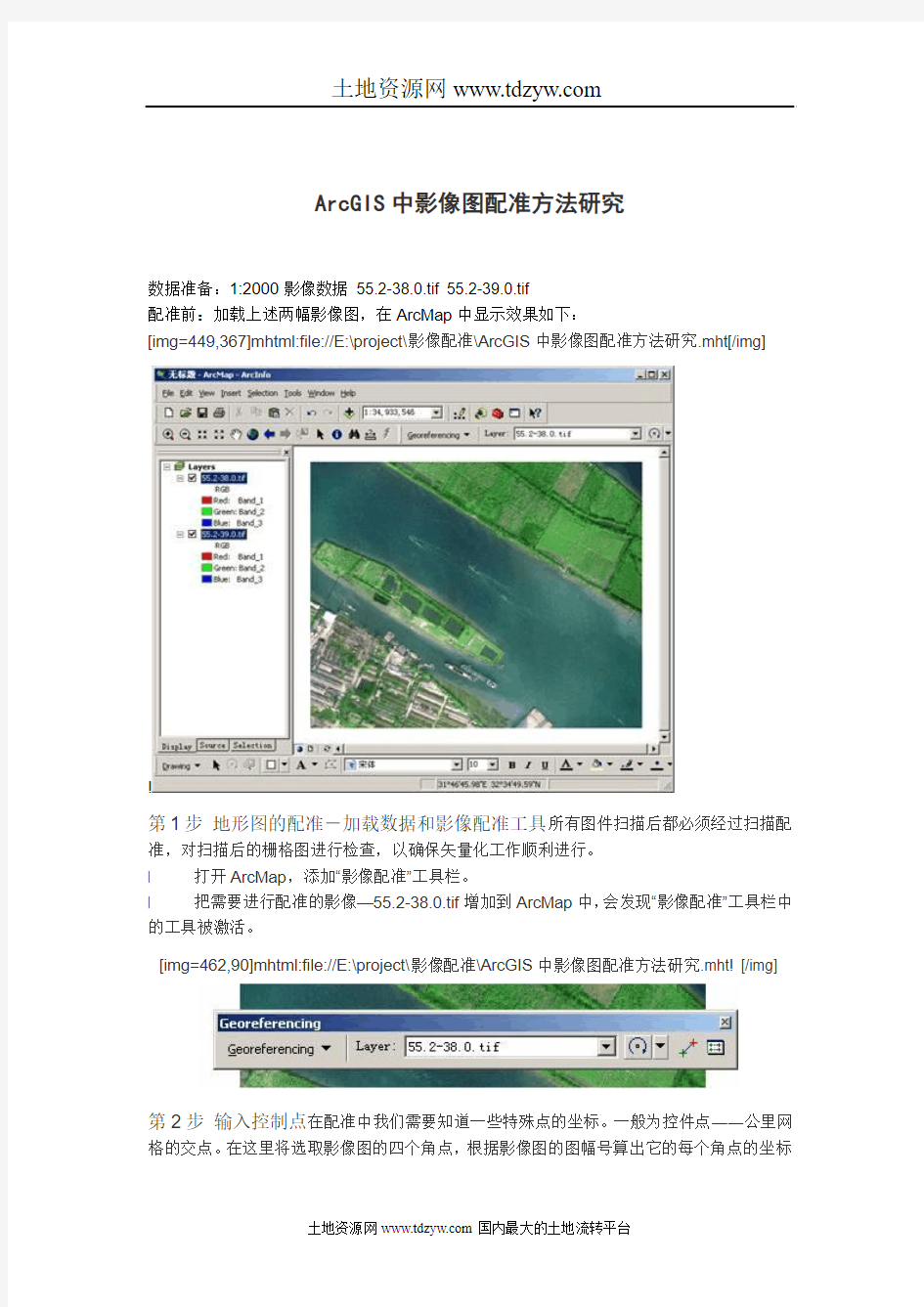
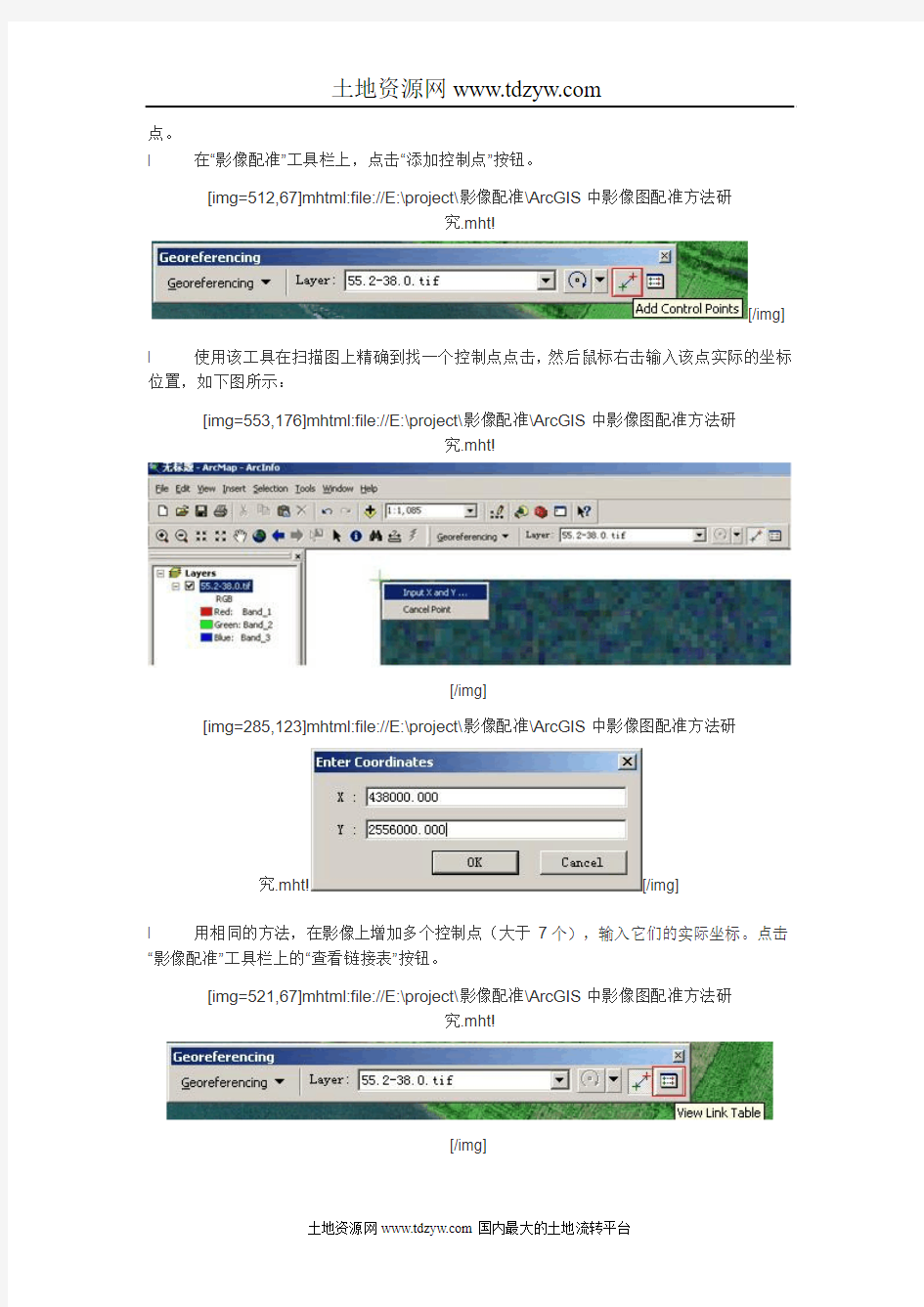
ArcGIS中影像图配准方法研究
数据准备:1:2000影像数据55.2-38.0.tif 55.2-39.0.tif
配准前:加载上述两幅影像图,在ArcMap中显示效果如下:
[img=449,367]mhtml:file://E:\project\影像配准\ArcGIS中影像图配准方法研究.mht[/img]
!
第1步地形图的配准-加载数据和影像配准工具所有图件扫描后都必须经过扫描配准,对扫描后的栅格图进行检查,以确保矢量化工作顺利进行。
l 打开ArcMap,添加“影像配准”工具栏。
l 把需要进行配准的影像—55.2-38.0.tif增加到ArcMap中,会发现“影像配准”工具栏中的工具被激活。
[img=462,90]mhtml:file://E:\project\影像配准\ArcGIS中影像图配准方法研究.mht! [/img]
第2步输入控制点在配准中我们需要知道一些特殊点的坐标。一般为控件点――公里网格的交点。在这里将选取影像图的四个角点,根据影像图的图幅号算出它的每个角点的坐标
点。
l 在“影像配准”工具栏上,点击“添加控制点”按钮。
[img=512,67]mhtml:file://E:\project\影像配准\ArcGIS中影像图配准方法研
究.mht!
[/img]
l 使用该工具在扫描图上精确到找一个控制点点击,然后鼠标右击输入该点实际的坐标位置,如下图所示:
[img=553,176]mhtml:file://E:\project\影像配准\ArcGIS中影像图配准方法研
究.mht!
[/img]
[img=285,123]mhtml:file://E:\project\影像配准\ArcGIS中影像图配准方法研
究.mht![/img]
l 用相同的方法,在影像上增加多个控制点(大于7个),输入它们的实际坐标。点击“影像配准”工具栏上的“查看链接表”按钮。
[img=521,67]mhtml:file://E:\project\影像配准\ArcGIS中影像图配准方法研
究.mht!
[/img]
l 检查控制点的残差和RMS,删除残差特别大的控制点并重新选取控制点。转换方式设定为“二次多项式”
[img=554,320]mhtml:file://E:\project\影像配准\ArcGIS中影像图配准方法研
究.mht!
[/img]
注意:在连接表对话框中点击“保存”按钮,可以将当前的控制点保存为磁盘上的文件,以备使用。
第3步设定数据框的属性l 增加所有控制点,并检查均方差(RMS)后,在”影像配准”菜单下,点击“更新显示”。执行菜单命令“视图”-“数据框属性”,设定数据框属性
究.mht!
[/img]
在“常规”选项页中,将地图显示单位设置为“米”
究.mht!
[/img]
在“坐标系统”选项页中,设定数据框的坐标系统为“Xian_1980_Degree_GK_CM_102E”(西安80投影坐标系,3度分带,东经102度中央经线),与扫描地图的坐标系一致
l 更新后,就变成真实的坐标。
第4步矫正并重采样栅格生成新的栅格文件l 在”影像配准”菜单下,点击“矫正”,对配准的影像根据设定的变换公式重新采样,另存为一个新的影像文件。
[img=155,243]mhtml:file://E:\project\影像配准\ArcGIS中影像图配准方法研
究.mht![/img][img=319,183]mhtml:file://E:\project\影像配准
\ArcGIS中影像图配准方法研究.mht!
[/img]
l 根据上面的方法配准图:55.2-39.0.tif。
l 加载重新采样后得到的栅格文件,并将原始的栅格文件从数据框中删除。显示如下:
[img=512,372]mhtml:file://E:\project\影像配准\ArcGIS中影像图配准方法研
究.mht!
GIS空间插值(局部插值方法)实习记录 一、空间插值的概念和原理 当我们需要做一幅某个区域的专题地图,或是对该区域进行详细研究的时候,必须具备研究区任一点的属性值,也就是连续的属性值。但是,由于各种属性数据(如降水量、气温等)很难实施地面无缝观测,所以,我们能获取的往往是离散的属性数据。例如本例,我们现有一幅山东省等降雨量图,但是最终目标是得到山东省降水量专题图(覆盖全省,统计完成后,各地均具有自己的降雨量属性)。 空间插值是指利用研究区已知数据来估算未知数据的过程,即将离散点的测量数据转换为连续的数据曲面。利用空间插值,我们就可以通过离散的等降雨量线,来推算出山东省各地的降雨量了。 二、空间插值的几种方法及本次实习采用的原理和方法 –整体插值方法 ?边界内插方法 ?趋势面分析 ?变换函数插值 –局部分块插值方法 ?自然邻域法 ?移动平均插值方法:反距离权重插值 ?样条函数插值法(薄板样条和张力样条法) ?空间自协方差最佳插值方法:克里金插值 ■局部插值方法的控制点个数与控制点选择问题 局部插值方法用一组已知数据点(我们将其称为控制点)样本来估算待插值点(未知点)的值,因此控制点对该方法十分重要。 为此,第一要注意的是控制点的个数。控制点的个数与估算结果精确程度的关系取决于控制点的分布与待插值点的关系以及控制点的空间自相关程度。为了获取更精确的插值结果,我们需要着重考虑上述两点因素(横线所示)。 第二需要注意的是怎样选择控制点。一种方法是用离估算点最近的点作为控制点;另一种方法是通过半径来选择控制点,半径的大小必须根据控制点的分布来调整。 结合上述分析,在本次实习过程中,我们采用局部分块内插的这4种方法(上文中划横线的方法)进行插值,首先,我们按照默认参数进行插值,目的是粗略比较各种方法的优劣;然后选择出最好的一种方法,对该方法再尝试用不同的权重和点数参数来插值,得出最佳的效果。 三、目标 1、根据带坐标的山东省县域矢量地图(sd_county.shp),完成山东年平均降水量与矢量图的
ArcGIS 中几种空间插值方法 1. 反距离加权法(IDW) ArcGIS 中最常用的空间内插方法之一,反距离加权法是以插值点与样本点之间的距离为权重的插值方法,插值点越近的样本点赋予的权重越大,其权重贡献与距离成反比。可表示为: 1111() ()n n i p p i i i i Z Z D D ===∑∑ 其中Z 是插值点估计值,Z i (i=1Λn)是实测样本值,n 为参与计算的实测样本数,D i 为插值点与第i 个站点间的距离,p 是距离的幂,它显著影响内插的结果,它的选择标准是最小平均绝对误差。 2.多项式法 多项式内插法(Polynomial Interpolation)是根据全部或局部已知值,按研究区域预测数据的某种特定趋势来进行内插的方法,属统计方法的范畴。在GA 模块中,有二种类型的多项式内插方法,即全局多项式内插和局部多项式内插。前者多用于分析数据的全局趋势;后者则是使用多个平面来拟合整个研究区域,能表现出区域内局部变异的情况。 3.样条函数内插法 样条函数是一个分段函数,进行一次拟合只有少数点拟合,同时保证曲线段连接处连续,这就意味着样条函数可以修改少数数据点配准而不必重新计算整条曲线。样条函数的一些缺点是:样条内插的误差不能直接估算,同时在实践中要
解决的问题是样条块的定义以及如何在三维空间中将这些“块”拼成复杂曲面,又不引入原始曲面中所没有的异常现象等问题。 4.克里格插值法 克里格法是GIS 软件地理统计插值的重要组成部分。这种方法充分吸收了地理统计的思想,认为任何在空间连续性变化的属性是非常不规则的,不能用简单的平滑数学函数进行模拟,可以用随机表面给予较恰当的描述。这种连续性变化的空间属性称为“区域性变量”,可以描述象气压、高程及其它连续性变化的描述指标变量。地理统计方法为空间插值提供了一种优化策略,即在插值过程中根据某种优化准则函数动态的决定变量的数值。Kriging 插值方法着重于权重系数的确定,从而使内插函数处于最佳状态,即对给定点上的变量值提供最好的线性无偏估计。 对于普通克里格法,其一般公式为 01()()n i i i Z x Z x λ==∑,其中,Z(x i )(i=1, Λ,n)为n 个样本点的观测值,Z(x 0)为待定点值,i λ为权重,权重由克立格方程组: 011 (,)(,)1n i i j i i n i i C x y C x x λμλ==?-=????=??∑∑ 决定,其中,C(x i ,x j )为测站样本点之间的协方差,C(x i ,x 0)为测站样本点与插值点之间的协方差,μ为拉格朗日乘子。 插值数据的空间结构特性由半变异函数描述,其表达式为: () 21 1()(()())2()N h i i i h Z x Z x h N h ν==-+∑ 其中,N(h)为被距离区段分割的试验数据对数目,根据试验变异函数的特性,选
1、确定一个面。如果确定了一个矩形,可将矩形转为面。具体操作如下图。 2、把下图左边所示的面生成3行2列的网格。具体步骤如下: (1)点击toolboxs下的Create Fishnet (2)弹出如下“Create Fishnet”对话框。其中, 在Output Feature Class中定义生成的网格的名称; Template Extent为确定网格边框的面(如矩形面),此处必须为面状,如左下图; Cell Size Width & Cell Size Height为每个网格的长宽,如果知道网格大小,即可输入;Number of Rows & Number of Columns为网格的行列,此实验为3行2列; 点击OK。 (3)生成的网格如右下图所示,包括标识点和网格线。 注意:Cell Size Width & Cell Size Height和Number of Rows & Number of Columns只需输入一组就可以了。
3、将生成的网格转换为面,详见步骤1。
本实验新建了id_1字段,并给其编号。 4、矢量/栅格数据分割。 (1) 在split对话框中, Input Features:输入刚开始确定的面; Split Features:输入生成的网格; Split Field:输入文本类型的ID; Target Workspace:输入网格分割后存储的文件夹; 点击OK。 (2)分割完成后,可以中文件夹中看到右下图中的文件,1-6个.shp文件。
5、 将1-6个.shp 文件导入到arcmap 中,即可用它们对矢量/栅格数据进行裁剪。 (1)矢量数据裁剪工具: (2)栅格数据裁剪工具:
ARCGIS制作1:10000分幅图教程 本文中所使用的软件为ArcGIS9.3版本,以输出A1 JPG格式图幅为例进行阐述: 一、打开ArcMap界面并添加要素 有两种方法: 法一: 1、打开ArcMap软件,点击菜单栏中的添加图标 2、然后添加对应的图层要素文件。若是第一次使用 的情况下,则需要设定文件夹的连接,这样才能 找到对应的文件,点击“connect to folder”(连接 到文件夹,具体位置如下图红圈处所示),点击对 应的文件夹即可。
法二:快速打开模板法(此法必须建立在有已建好的模板的情况下) 1、直接找到对应的“xxx.mxd”文件,双击打开即可
二、界面设置与整饰 1、首先,将地图显示状态由Data View(数据视图)状态调整为Lzyout View(版面视图)状态,在地图显示窗口的左下角,如图: 2、点击左上角的“File”,选择“Page and Print Setup”,进入如下对话框,界面如下:
若电脑有连接打印机的话,则直接在“Print Setup”栏 中设置好参数,同时在“Map Page Size”栏下方“Use Print Pager Settings”前面的复选框中打上勾即可; 若没有连接打印机的话,则直接设置“Map Page Size” 栏的“Page”中的“Standard Size”的参数即可。另外,“Portrait”是“纵向”的意思,“Landscape”是“横向” 的意思,在这里,以选择“横向”为例。 设置好后点击“OK”既可以看到界面中纸张页面框的大 小发生了变化。 3、图层属性设置 选中图层(会出现一个蓝色虚线框), 然后点击鼠标右键,选择“properties…”打开属 性对话框
克里格插值基础 来源:互联网 1. 克里格方法概述 克里格方法(Kriging)又称空间局部插值法,是以变异函数理论和结构分析为基础, 在有限区域内对区域化变量进行无偏最优估计的一种方法,是地统计学的主要内容之一。南非矿产工程师D.R.Krige(1951年)在寻找金矿时首次运用这种方法,法国著名统计学家G.Matheron随后将该方法理论化、系统化,并命名为Kriging,即克里格方法。 克里格方法的适用范围为区域化变量存在空间相关性,即如果变异函数和结构分析的结果表明区域化变量存在空间相关性,则可以利用克里格方法进行内插或外推;否则,是不可行的。其实质是利用区域化变量的原始数据和变异函数的结构特点,对未知样点进行线性无偏、最优估计。无偏是指偏差的数学期望为0,最优是指估计值与实际值之差的平方和最小。也就是说,克里格方法是根据未知样点有限邻域内的若干已知样本点数据,在考虑了样本点的形状、大小和空间方位,与未知样点的相互空间位置关系,以及变异函数提供的结构信息之后,对未知样点进行的一种线性无偏最优估计。 克里格方法与反距离权插值方法类似的是,两者都通过对已知样本点赋权重来求得未知样点的值,可统一表示为: 式中,Z(x 0 )为未知样点的值,Z(x i )为未知样点周围的已知样本点的值,为第i个已知样本点对未知样点的权重,n为已知样本点的个数。 不同的是,在赋权重时,反距离权插值方法只考虑已知样本点与未知样点的距离远近,而克里格方法不仅考虑距离,而且通过变异函数和结构分析,考虑了已知样本点的空间分布及与未知样点的空间方位关系。 2. 克里格方法的具体步骤 用克里格方法进行插值的主要步骤如图1所示:
本科生实验报告 课程名称土地信息系统 实验名称实验一ArcMap入门 学生姓名陈土英 学生学号201311315105 所在专业土地资源管理 所在班级国土1131
广东海洋大学大学农学院 一、实验准备 实验名称:ArcMap入门 实验时间:2016年4月1日 1、实验目的: (1)熟悉ArcMap软件的简单入门操作; (2)掌握ArcMap地图显示和简单查询的方法; (3)熟悉地图符号,注记的初步试用; (4)掌握属性表的使用。 2、实验材料及相关设备: 计算机一台(装有ArcGIS10.1软件)、《地理信息系统实习教程》一本。 二、实验内容、步骤和结果 第一步:地图显示、简单查询 1.1 ArcMap操作界面、地图显示 1.1.1 ArcGIS for Desktop的语言环境设置和练习数据 (1)依次点击:开始〉ArcGIS〉ArcGIS Administrator,; (2)在出现的对话框右下侧,点击“Advanced(或“高级”)按钮,选择“中文(简体)(中华人民共和国)”,再按“save”键设置为中文界面。(如图1-1)
图1-1 1.1.2 打开地图文档 (1)依次点击“开始>所有程序>ArcGIS>ArcMap” (2)在出现的ArcMap启动对话框右下侧,点击取消,进入默认地图文档窗口(如图1-2) (3)在主菜单中选择“文档>打开”,根据对话框提示打开\gis_ex10\ex01路径下的ex01.mxd文档,此时当前打开的文档会自动关闭。
图1-2(空白地图文档窗口) 1.1.3基本操作界面 (1)在左侧内容列表中有3个数据框:Data frame1、Data frame2、和Data frame3。当Data frame1为粗体字时,表示该数据被激活,处于可操作状态。 (2)点击Data frame1左边的加号“+”,变成减号“-”时,就展开并显示出Data frame1的内容。(如图1-3) (3)点击图层名称前的“+”或“-”,可调整为展开或关闭。
基于GIS的家乡公交查询系统实验报告 学院 XXXX 班级 XXXXXXXXXX 姓名 XXX 学号 XXXXXXXXXX 指导老师 XXX
2014年11月01日 目录 一、学习目标---------------------------------2 二、设计的总体框架---------------------------2 三、设计的具体步骤---------------------------3 <一>建立文件地理信息数据库-----------------3 <二>栅格图像的配准------------------------6 <三>绘制地图-----------------------------9 <四>新建网络数据集------------------------13 <五>网络分析-----------------------------18 四、操作问题的讨论---------------------------20 五、学习总结---------------------------------20
一、学习目标 通过了解及熟悉使用GIS软件各种功能,设计出一个公交查询系统,可以实现以下几 方面的功能: 1、站点查询:输入要查询的车站名称,可以查询出该站点所在具体位置和通过这一公交站 点的所有公交线路。 2、线路查询:某路公交线路的空间位置及其属性信息的查询,并亮高显示。 3、换乘查询:查询两条公交线路之间的换乘或者公交线路的与步行通道之间的换乘。 4、最短路查询:输入任何两个地点,即可超寻到最短路径以及行程消耗的时间。 二、设计的总体框架 第一步:搜集整理信息(包括:公交线路、途径站点、城市栅格图像、控制点的坐标)1路: 机修---南门(东)---鼓楼(南)---中医院---西郊 2路: 机修---东门---东大街---鼓楼(北)---北关什字(西)--西大街--中医院--西郊 3路: 县医院---陇西一中---三中路口---人民广场---北关什字(东)---中医院--西郊 4路: 县医院--人民法院--翡翠新城--人民广场--北关什字(东)--鼓楼(北)--南(西) 5路北关什字(西)---人民广场---柴家门---河浦村 8路: 南门(西)---鼓楼(南)---东大街---陇西大酒店---翡翠新城---陇西一中---中天路口---第三中学—---景家桥---育才中学---华联超市---北大街(西) 鼓楼 35° 0'"北 104°38'"东 广场喷泉 35° 0'"北 104°38'"东 陇西一中 34°59'"北 104°39'"东
在处理图象数据时,我们经常会碰到要求修改栅格图象象元值得问题,比如说DEM图得部分数据错误,我们要进行修改;再比如说栅格图象中有些与周围均匀色彩不一致得错误斑块要更正等等,那我们如何来处理这一类问题呢? 现我以一DEM栅格图(名字为eldodem)为例,现在我要修改它得部分象元值,总结出以下三种方法,大家可以参考一下。第一种方法不大实用,但可借鉴,第二三种方法针对得条件不一致,大家可以在具体情况下进行选择。 一、直接运用转换,思路简单,易操作,但实用性 1、栅格——ascii文件——栅格这种方法就是先将栅格图用工具 直接转成ascii文件,然后在ascii文本文件中直接修改需要修改得象元得值,修改好后又用工具 转换成栅格图。这种方法可行,但就是不实用,因为我们要搜索到指定得象元好像不就是那么简单。那么有没有别得比较好得方法呢? 二、在栅格计算器中操作,方法灵活,可操作性强,实用性强 准备工作 先要在option中设置保留得栅格范围,通常情况下默认得为相交后得部分,这里我们要保留整个DEM,所以要改为以下设置:
2、通过点得位置修改点象元值 2.1* 问题一、要就是我想修改图象中得指定得行列得点得象元值(比如说把第100行,200列得点得值修改为0),那该如何操作呢? 这时候我们可以在栅格计算器中输入以下公式: con(($$rowmap == 99 & $$colmap == 199),0,[eldodem、img]) (栅格图得编号就是从0行0列开始得) 2.2* 问题二、那若就是要修改指定行列范围内得栅格得象元值,比如说把第101行,251列到第401行,301列得部分得象元值改为0,又改如何进行呢? con(($$rowmap < 400 & $$rowmap > 100 & $$colmap < 300 & $$colmap > 250),0,[eldodem、img]) 结果如下
???д6?????????????? 1ˊ?? ???????????????????????????????????????ˊ???????? 2ˊ?? ?????Ё???????????????????ˊ?????????????д?c????ˊ??????????ˊ?????????????Ё?????3ˊ?? ??????????????????????????????????????????г??????????????????????????????4ˊ?? ??????????jyg.shp?? 5ˊ???? 1??ArcMapЁ??jyg.shp? 2??????????????Geostatistical Analyst? 3???Geostatistical Analyst??????????Create Subsets??? 4????????Ё?Input?-???????▊???jyp???Next???5??????????▊????▊?????Output Personal GeodatabaseЁ???▊?????????????????6-1?? ?6-1 ?????▊???????? 6????Ёjyg_training??????Geostatistical Analyst?????????Explore DataЁ?Histogram??????Geostatistical Analyst?????????Explore Data Ё?Normal QQPlot?????????6-2?????6-2?????????????????????????????
GIS空间插值(局部插值方法)实习记录一、空间插值的概念和原理 当我们需要做一幅某个区域的专题地图,或是对该区域进行详细研究的时候,必须具备研究区任一点的属性值,也就是连续的属性值。但是,由于各种属性数据(如降水量、气温等)很难实施地面无缝观测,所以,我们能获取的往往是离散的属性数据。例如本例,我们现有一幅山东省等降雨量图,但是最终目标是得到山东省降水量专题图(覆盖全省,统计完成后,各地均具有自己的降雨量属性)。 空间插值是指利用研究区已知数据来估算未知数据的过程,即将离散点的测量数据转换为连续的数据曲面。利用空间插值,我们就可以通过离散的等降雨量线,来推算出山东省各地的降雨量了。 二、空间插值的几种方法及本次实习采用的原理和方法 –整体插值方法 ?边界内插方法 ?趋势面分析 ?变换函数插值 –局部分块插值方法 ?自然邻域法 ?移动平均插值方法:反距离权重插值 ?样条函数插值法(薄板样条和张力样条法) ?空间自协方差最佳插值方法:克里金插值 ■局部插值方法的控制点个数与控制点选择问题 局部插值方法用一组已知数据点(我们将其称为控制点)样本来估算待插值点(未知点)的值,因此控制点对该方法十分重要。 为此,第一要注意的是控制点的个数。控制点的个数与估算结果精确程度的关系取决于控制点的分布与待插值点的关系以及控制点的空间自相关程度。为了获取更精确的插值结果,我们需要着重考虑上述两点因素(横线所示)。 第二需要注意的是怎样选择控制点。一种方法是用离估算点最近的点作为控制点;另一种方法是通过半径来选择控制点,半径的大小必须根据控制点的分布来调整。 S6、按照不同方法进行空间插值,并比较各自优劣 打开ArcToolbox——Spatial Analyst 工具——插值,打开插值方法列表,如下图:A、采用反距离权重法(IDW)对降水量数据进行插值: 反距离权重法的特点是按照距离待插值点的远近核定已知数据点的权重,从而对待插值点进行插值的过程。一个已知数据点距离待插值点越远,权重就越低,它的值对待插值点的影响就越小。影响的程度用点之间距离乘方的倒数表示,通过“power”设置乘方。乘方为1意味着点之间数值变化率为恒定,称为线性插值法;乘方为2或更高则意味着越靠近已知点,数值的变化率越大。 这种插值方法的优点是对于数据分布均匀的区域,插值效果好;缺点是在数据分布不均地区插值容易出现小的封闭等值线(“球状突起”)和因数据缺乏而产生的不规则等值线。 双击ArcToolbox里面的“反距离权重法”,输入点要素选择“prec”,Z值字段选择“prec”,输出像元大小选择1000。点击确定,效果如下图:
说明:本文阐述了空间插值和污染面积估算的方法,供群内交流学习用,若要用于商业用途或转载,请与原作者联系。本文若有不正确之处,敬请指出! 一、空间插值 插值方法种类很多,每种插值方法里参数也很多,至于哪种最好,没有定论,只能根据需求以及制图的效果来选定。建议:插值效果图与网格图进行对比,哪种效果最接近网格图(能体现局部)而且又能反映整体趋势就取哪种。 1.1、 1.2、以“反距离权重法,1次方”为例:
请问:此处有可选smooth ,可以做进行平滑处理吗? 可以,但精度会受到影响,看平滑后的效果来决定是否进行平滑处理。建议不做
3、扩展研究区域 4、至此可以制作分层设色图filled contours/等值线图contours 为减少误差,还可以对分级进行设置 请问:此处分级该如何设置?有无相应依据? 含量图主要根据百分含量,如果作图效果不好,适当调整 评价图根据污染等级
5、这是采用“反距离权重法,1次方”来插值的。 可选用“局部多项式”或“普通克里格插值”方法来试试,看哪种和网格分级图更接近些。但无论哪种方法聚类误差可能都较大,一部分高值可能被掩盖。 二、下面转成栅格图层再进行分层设色图制作,这样精度较高,且图层可用来进行面积估算 2.1、导出成栅格图层
2.2、设置格网大小,一般在50到100左右(本次都设为100)
(2.3和2.4均非必要步骤,只是为了另外的处理或制图的美观性。如果是为了制图的美观性有可能这两个步骤会弄巧成拙,是否须要请根据具体需要和效果来定) 2.3、并可对栅格图层重分类,生成新的栅格图层如(ah_cd)
ARCGIS空间分析基本操作 一、实验目的 1. 了解基于矢量数据和栅格数据基本空间分析的原理和操作。 2. 掌握矢量数据与栅格数据间的相互转换、栅格重分类(Raster Reclassify)、栅格计算-查询符合条件的栅格(Raster Calculator)、面积制表(Tabulate Area)、分区统计(Zonal Statistic)、缓冲区分析(Buffer) 、采样数据的空间内插(Interpolate)、栅格单元统计(Cell Statistic)、邻域统计(Neighborhood)等空间分析基本操作和用途。 3. 为选择合适的空间分析工具求解复杂的实际问题打下基础。 二、实验准备 预备知识: 空间数据及其表达 空间数据(也称地理数据)是地理信息系统的一个主要组成部分。空间数据是指以地球表面空间位置为参照的自然、社会和人文经济景观数据,可以是图形、图像、文字、表格和数字等。它是GIS所表达的现实世界经过模型抽象后的内容,一般通过扫描仪、键盘、光盘或其它通讯系统输入GIS。 在某一尺度下,可以用点、线、面、体来表示各类地理空间要素。 有两种基本方法来表示空间数据:一是栅格表达; 一是矢量表达。两种数据格式间可以进行转换。 空间分析 空间分析是基于地理对象的位置和形态的空间数据的分析技术,其目的在于提取空间信息或者从现有的数据派生出新的数据,是将空间数据转变为信息的过程。 空间分析是地理信息系统的主要特征。空间分析能力(特别是对空间隐含信息的提取和传输能力)是地理信息系统区别与一般信息系统的主要方面,也是评价一个地理信息系统的主要指标。 空间分析赖以进行的基础是地理空间数据库。 空间分析运用的手段包括各种几何的逻辑运算、数理统计分析,代数运算等数学手段。 空间分析可以基于矢量数据或栅格数据进行,具体是情况要根据实际需要确定。 空间分析步骤 根据要进行的空间分析类型的不同,空间分析的步骤会有所不同。通常,所有的空间分析都涉及以下的基本步骤,具体在某个分析中,可以作相应的变化。 空间分析的基本步骤: a)确定问题并建立分析的目标和要满足的条件 b)针对空间问题选择合适的分析工具 c)准备空间操作中要用到的数据。
1.打开ArcGIS 令狐采学 2.新建一个矢量图层: 2.1打开ArcCatalog 2.2选择你要新建的图层存储的位置 2.3新建图层鼠标单击右键—new—folder 2.4 图层名字(name),图层属性(Feature Type:点线面选其一)如新建一个水体的图层,水体是面状的,要选polygen ,道路属性为polyline 3.添加图层到ArcGIS 3.1点击Add Data,选择你要添加的影像(一般为*.tif , *.img格式的) 点击Add Data,选择你要添加的矢量(刚才新建的矢量图层,*.shp文件) 3.2开始编辑:Editor-Start Editing 3.3选择编辑工具(即勾图斑的笔)Sketch Tool, 如果加载了多个图层,工具栏中Target 选为你要编辑的图层:水体,start editing, 即可在该图层勾画水体部分了。 3.4 勾画完,保存。 附:这个是转载的 第一部分:遥感影像解译的过程(人工目视解译)
一.目标: 在arc map软件中手工勾绘图斑,对遥感影像进行目视解译。 二.解译内容: 梯田、沟台地、坝地、乔木林、灌木林、果园、人工草地、水库、淤地坝、剩余地类。 三.要求: 1)图斑边界线的走向和形状与影像特征允许误差控制在1个像元内( 2.5m)。 2)本项目成图比例尺为1:10000,最小图斑面积为400m2,条状图斑短边长度不应小于10m。 四.操作流程 软件安装: 先打开破解文件夹crack,看的安装说明文件install,照着操作步骤,先安装license,再装desktop主程序。 图斑勾绘: 1. Arc Catalog中建立工作图层
Arcgis 做插值掩模示例(可用) 打开arcgis—窗口-目录-依次打开qxz、qujie,打开编辑器工具条,可以对qxz、qujie,属性等进行修改。 插值方法:窗口-目录-搜索-克里金-克里金法(空间分析)-输入点要素(qxz)-Z值字段(例如:干旱)-选择输出表面栅格(文件名、储存地址kriging_shp1)-环境-栅格分析-掩膜-选取qujie-确定-确定。----完成克里金插值-形成kriging_shp1插值文件。在内容列表窗口-右击kriging_shp1-属性-可以对其色标等属性进行修改。(注:后续插入的图例标注在属性-符号系统-标注(修改数据或添加汉字即可)) DEM边界裁剪:方法1 窗口-搜索-掩膜提取-按掩模提取-输入栅格-选择DEM数据dem_all_84.img-输入栅格数据或掩膜数据-选择kriging_shp1--输出栅格(Extract_img1)。方法2 窗口-搜索-裁剪-裁剪(数据管理)-输入栅格(选择DEM数据dem_all_84.img)-输入范围(qujie)-将输入要素用于裁剪几何勾选上-确定—生成裁剪好的边界范围的dem数据 提取山体阴影:窗口-搜索-山体-山体阴影(空间分析)-输入栅格(Extract_img1)输出栅格 (Hillsha_dem1)-确定-形成山体阴影Hillsha_dem1栅格文 件。 插值图kriging_shp1与山体阴影Hillsha_dem1图叠加: 在内容列表窗口-勾选kriging_shp1与Hillsha_dem1-编辑器-开 始编辑Hillsha_dem1-自定义-工具条-效果-透明度。-输出图形 了。(插入图例、比例尺—视图-布局视图-插入-图形的比例 尺、指北针、文本等等) 乌鲁木齐地形高程图的制作:窗口-目录-打开DEM数据 dem_all_84.img文件-裁剪或者掩膜(方法如上)-得到乌鲁木 齐边界范围内的DEM高程文件-内容列表-选中高程文件-右击- 属性-可以对高程文件色彩进行调整-图形比例尺、指北针等要 素添加如上—输出地形高程图。(注站点的添加如插值图和山 体阴影的叠加)
ARCGIS空间分析操作步骤
ARCGIS空间分析基本操作 一、实验目的 1. 了解基于矢量数据和栅格数据基本空间分析的原理和操作。 2. 掌握矢量数据与栅格数据间的相互转换、栅格重分类(Raster Reclassify)、栅格计算-查询符合条件的栅格(Raster Calculator)、面积制表(Tabulate Area)、分区统计(Zonal Statistic)、缓冲区分析(Buffer) 、采样数据的空间内插(Interpolate)、栅格单元统计(Cell Statistic)、邻域统计(Neighborhood)等空间分析基本操作和用途。 3. 为选择合适的空间分析工具求解复杂的实际问题打下基础。 二、实验准备 预备知识: 空间数据及其表达 空间数据(也称地理数据)是地理信息系统的
一个主要组成部分。空间数据是指以地球表面空间位置为参照的自然、社会和人文经济景观数据,可以是图形、图像、文字、表格和数字等。它是GIS所表达的现实世界经过模型抽象后的内容,一般通过扫描仪、键盘、光盘或其它通讯系统输入GIS。 在某一尺度下,可以用点、线、面、体来表示各类地理空间要素。 有两种基本方法来表示空间数据:一是栅格表达; 一是矢量表达。两种数据格式间可以进行转换。 空间分析 空间分析是基于地理对象的位置和形态的空间数据的分析技术,其目的在于提取空间信息或者从现有的数据派生出新的数据,是将空间数据转变为信息的过程。 空间分析是地理信息系统的主要特征。空间分析能力(特别是对空间隐含信息的提取和传输能力)是地理信息系统区别与一般信息系统的主要
方面,也是评价一个地理信息系统的主要指标。 空间分析赖以进行的基础是地理空间数据库。 空间分析运用的手段包括各种几何的逻辑运算、数理统计分析,代数运算等数学手段。 空间分析可以基于矢量数据或栅格数据进行,具体是情况要根据实际需要确定。 空间分析步骤 根据要进行的空间分析类型的不同,空间分析的步骤会有所不同。通常,所有的空间分析都涉及以下的基本步骤,具体在某个分析中,可以作相应的变化。 空间分析的基本步骤: a)确定问题并建立分析的目标和要满足的 条件 b)针对空间问题选择合适的分析工具 c)准备空间操作中要用到的数据。 d)定制一个分析计划然后执行分析操作。 e)显示并评价分析结果
具体操作过程: 1、数据准备:将高斯点gaosidian35.xls另存为dbf格式,将重金属含量点也另存dbf; 2、导入数据:启动ArcMAP——Tools菜单——Add XY Data——导入高斯点和重金属点— —最好导入数据后,右击gaosidian35——Data——Export Data保存一下; Ps:安丘市地理坐标:东经118°44′10〃~119°27′10〃,北纬36°4′50〃~36°38′5〃,可以点击Edit按钮设置Coordinate System——Select高斯投影(Projected Coordinate Systems\Gauss Kruger\Beijing 1954目录中20N带),也可以不管; 3、属性链接:右击高斯点——Joins and Relations——Join(注意选两表中的公共字段如fid 才可以连接); 4、保存链接属性:右击链接后的高斯点——Data——Export保存——打开属性表查看链接 上了cr(镉)pb(铅)hg(汞)属性——start editing——stop editing,为了保存一下连接后的属性,否则只是显示属性连接,下次打开连接的属性可能不存在了; 5、添加安丘市范围xiangzhenjie.shp文件; 6、反距离加权IDW插值操作:工具箱——spatial analyst tools——interpolation——IDW、 Kriging、Natural Neighbor、Spline插值方法——需要插值的z value可以选铅镉汞——注意环境设置——output extent:选安丘市的范围shp——点OK就生成了栅格的插值结果图; 7、把安丘市的shp矢量转栅格——工具箱Conversion——to Raster——Features to Raster; 8、在工具栏空白处右击——添加spatial analyst工具条; 9、重分类:reclassify——点击classify——equal interval——分成1类(安丘市内为1,外 为no data,相当0)——OK; 10、栅格运算,把安丘市外的(0)裁剪掉:Raster calculator ——将重分类后的安丘栅 格图*插值后的重金属分布结果图——OK; 11、Layout 出图:制图修饰,右击安丘市xiangzhenqie图层——Lable Features,显示 各乡镇名——View——Layout——添加图名,制图人、时间,图例(重金属单位mg\kg),修改比例尺上的注记等,也可在Insert——新Data Frame,添加上安丘市在山东省的位置缩略图; 12、制图输出:File——Export Map—设置JPG格式及分辨率300pi——大功告成啦~
arcgis画分幅格网并命名题目: 我需要在坐标范围X(450000m—568000m)、Y(4560000m —4770000m)的矩形区域内画出1:2000的影像图分幅格网,格网命名规范为×××. ×-×××. ×,取其右下角坐标中的一部分,假设一个格网的右下角坐标为(557000,4618000),则此格网名称为618.0-557.0。557.0为557000/1000保留小数点后一位,618.0为(4618000-4000000)/1000保留小数点后一位,Y在前,X在后。 此为我此文目的。 A.arctoolbox里面的数据管理工具——要素类——创建鱼网。
1.输出要素类,就是保存索引格网的位置,可见我把我要生成的索引格网保存成了“全市域分幅索引.shp”文件。 2.模板范围,这个是可选的,我选了“区县界线.shp”这个文件,因为我本来就是要以区县界线的范围生成分幅索引的,加载了这个文件之后,可以看到下面模板范围和鱼网原点坐标之间的左右上下里面都有了数字,这就是我的区县界线.shp文件所占的图幅坐标范围,左X坐标45204.298400——右X坐标56702 3.813900,上Y坐标
4767334.872000——下Y坐标4562653.983400的大矩形框之间,根据这个可以参考出我要生成索引网格的坐标范围,按区县界线.shp 文件的图幅坐标范围来看,我的索引网格的坐标范围可以更小一些,只要能涵盖区县界线.shp的范围就可以了。 3.鱼网原点坐标,这个比较关键,就是鱼网的左下角坐标,根据我题目中的范围,X坐标为450000,Y坐标为4560000。 4.Y轴坐标,这个很具有迷惑性,这个坐标主要是用来定向鱼网的,按照鱼网原点坐标与Y轴坐标的连线来定向鱼网的旋转角度,Y 轴坐标和鱼网原点坐标不能相同,我生成的鱼网是不带旋转的,所以这里的X坐标依旧为450000,Y坐标有了一些变化,是4560010,这就是一根垂线了,而且Y轴Y坐标比鱼网原点Y坐标大,是向上的垂线,所以没有变化,如果Y轴Y坐标比鱼网原点Y坐标小,则垂线是向下的,那么就是生成鱼网要顺时针旋转180°了,这点一定要注意! 5.像元宽度和像元高度,因为我要生成1:2000的索引网格,图面图幅大小是500mm×500mm,对应的实际图幅大小是1000m×1000m,像元宽度为1000,像元高度为1000。 6.行数和列数,行数=DY/1000m=(4770000m-4560000m)/1000m=210;列数=DX/1000m=(568000m-450000m) /1000m=118。
反距离权重法的工作原理 反距离权重(IDW) 插值使用一组采样点的线性权重组合来确定像元值。权重是一种反距离函数。进行插值处理的表面应当是具有局部因变量的表面。 此方法假定所映射的变量因受到与其采样位置间的距离的影响而减小。例如,为分析零售网点而对购电消费者的表面进行插值处理时,在较远位置购电影响较小,这是因为人们更倾向于在家附近购物。 使用幂参数控制影响 反距离权重法主要依赖于反距离的幂值。幂参数可基于距输出点的距离来控制已知点对内插值的影响。幂参数是一个正实数,默认值为2。 通过定义更高的幂值,可进一步强调最近点。因此,邻近数据将受到最大影响,表面会变得更加详细(更不平滑)。随着幂数的增大,内插值将逐渐接近最近采样点的值。指定较小的幂值将对距离较远的周围点产生更大影响,从而导致更加平滑的表面。
由于反距离权重公式与任何实际物理过程都不关联,因此无法确定特定幂值是否过大。作为常规准则,认为值为30 的幂是超大幂,因此不建议使用。此外还需牢记一点,如果距离或幂值较大,则可能生成错误结果。 可将所产生的最小平均绝对误差最低的幂值视为最佳幂值。ArcGIS Geostatistical Analyst 扩展模块提供了一种研究此问题的方法。 1. 3 限制用于插值的点 也可通过限制计算每个输出像元值时所使用的输入点,控制内插表面的特性。限制经考虑的输入点数可加快处理速度。此外,由于距正在进行预测的像元位置较远的输入点的空间相关性可能较差或不存在,因此有理由将其从计算中去除。 可直接指定要使用的点数,也可指定会将点包括到插值内的固定半径。 2. 4 可变搜索半径 可以使用可变搜索半径来指定在计算内插像元值时所使用的点数,这样一来,用于各内插像元的半径距离将有所不同,而具体情况将取决于必须在各内插像元周围搜索多长距离才能达到指定的输入点数。由此将导致一些邻域较小而另一些邻域较大,这是由位于内插像元附近的测量点的密度所决定的。另外,也可指定搜索半径不得超出的最大距离(以地图单位为单位)。如果在获取指定点数之前特定邻域的半径达到最大距离,则会针对最大距离内的测量点数执行该位置的预测。通常,如果此现象产生的偏差较大,则应使用较小邻域或最少点数。
ARCGIS制作1:10000分幅图教程
ARCGIS制作1:10000分幅图教程 本文中所使用的软件为ArcGIS9.3版本,以输出A1 JPG 格式图幅为例进行阐述: 一、打开ArcMap界面并添加要素 有两种方法: 法一: 1、打开ArcMap软件,点击菜单栏中的添 加图标 2、然后添加对应的图层要素文件。若是第一 次使用的情况下,则需要设定文件夹的连接,这 样才能找到对应的文件,点击“connect to folder”(连接到文件夹,具体位置如下图红圈
处所示),点击对应的文件夹即可。 法二:快速打开模板法(此法必须建立在有已建好的模板的情况下) 1、直接找到对应的“xxx.mxd”文件,双击 打开即可
二、界面设置与整饰 1、首先,将地图显示状态由Data View(数据视图)状态调整为Lzyout View(版面视图)状态,在地图显示窗口的左下角,如图: 2、点击左上角的“File”,选择“Page and Print Setup”,进入如下对话框,界面如下:
若电脑有连接打印机的话,则直接在“Print Setup” 栏中设置好参数,同时在“Map Page Size”栏下方“Use Print Pager Settings”前面的复选框中打上勾即可; 若没有连接打印机的话,则直接设置“Map Page Size” 栏的“Page”中的“Standard Size”的参数即可。另 外,“Portrait”是“纵向”的意思,“Landscape”是 “横向”的意思,在这里,以选择“横向”为例。 设置好后点击“OK”既可以看到界面中纸张页面框的大 小发生了变化。 3、图层属性设置 选中图层(会出现一个蓝色虚线框),
ArcGIS生成规则网格(Fishnet) 在利用ArcGIS处理数据时,有时需要对整个工作区域进行规则网格划分,这个在ArcGIS中是一件非常简单的事情,现在就将利用ArcGIS生成规则网格的步骤详细的介绍一下。 首先我有一个工作的范围,比如图一所示的范围: 图一研究区范围我要在研究区的范围内生成一个规则的网格,使其覆盖整个研究区域。比如说在整个研究区域生成5 km×5 km的网格。 (1)在ArcToolbos中,依次找到Data Management Tools—>Feature Class—>Create Fishnet,如图二所示。
图二 Create Fishnet位置 (2)在打开的对话框中进行如图三的设置,完成后点击确定即可生成网格,效果如图四所示。
图三 Create Fishnet设置
图四生成的Fishnet效果 在图三中,Cell Size Width为网格宽度,Cell Size Height为网格高度,其单位为地图投影的单位;Number of Rows为网格行数,Number of Columns为网格列数;如果Create Lables(optional)被勾选,那么在生成网格的同时会生成每个网格的中心点(点文件),如图五所示。
图五网格中心点示意图 如果Cell Size Width 和Cell Size Height均填0,Number of Rows 和Number of Columns为正常的数值那么生成的网格将不是正方形,而是矩形的。相反,如果Cell Size Width 和Cell Size Height输入正常的数值,而Number of Rows 和Number of Columns输入0,那么虽然生成正方形的网格,但是在区域边界上,网格无法覆盖。